Работая с документами в Интернете или составляя конспект лекции на виртуальном диске, порой бывает необходимо прибегнуть к помощи графического редактора. Ведь записи, сопровожденные графиками и схемами, читать гораздо удобнее, да и выглядят такие документы куда нагляднее, чем сплошной серый текст. Компания Google создает все возможные условия для удобства работы своих клиентов. В этой статье мы рассмотрим способ того, как рисовать в Гугле. Он не является слишком сложным.
Как рисовать в Гугле. Способ №1. Сервис Google Docs
Для того чтобы добавить рисунок в свой документ на виртуальном диске, необходимо в первую очередь создать аккаунт на официальном сайте разработчика. После авторизации вы можете скачать приложение для Google docs к себе на компьтер (это делается для того, чтобы осуществить синхронизацию диска Гугл на компьютере с виртуальным диском) и начать работать.
Создав документ, достаточно просто выбрать функцию "Insert droming". Графический редактор довольно прост в обращении и не требует дополнительных навыков. Рисунок вставляется в текст как изображение, оставляя возможность дальнейшего редактирования. Функция доступна из любых браузеров, поэтому необходимость в установке дополнительных плагинов отсутствует.
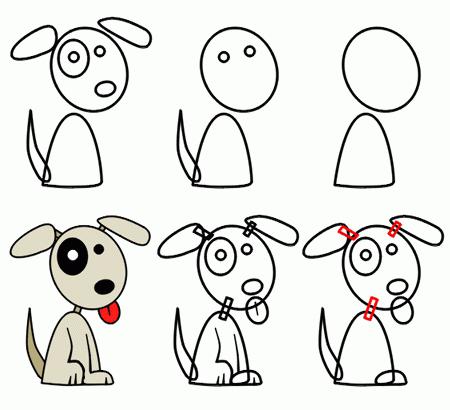
Рисование в Гугле доступно не только в документах. Для этого требуется просто войти на Гугл Диск, нажать на оранжевую кнопку "Создать" и выбрать "Рисунок".
Как рисовать в Гугле. Способ №3. Google Maps
К общей радости водителей, роллеров, скейтбордистов, мотоциклистов и многих других людей, кому требуются объездные маршруты в родном городе, в Google Maps можно составить собственную карту с любимым маршрутом и разослать всем знакомым. В этом поможет, разумеется, обязательная регистрация на сервисе Google Maps, а также личная панель инструментов, которая станет доступна пользователю сразу после регистрации.
Все функции на сайте представлены на английском языке, но вряд ли это составит проблему для тех, кто уже знаком с сервисом Google Translite.
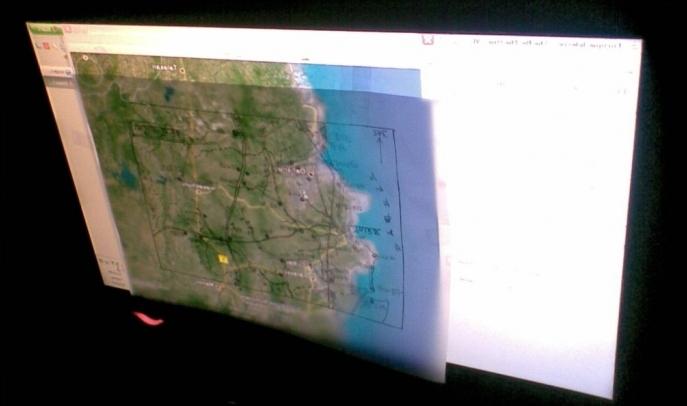
Для того чтобы создать карту, в левом верхнем углу выбираем "Create new map", для обозначения начальной точки находим ее на карте, в инструментах выбираем значок, похожий на перевернутую каплю. и помечаем точку отсчета. Для прорисовки маршрута используем линейку. Однако здесь следует помнить о том, что каждое прикосновение к карте оставляет точку, а двойное нажатие соединяет нарисованные точки в одну линию. Используя линейку, прокрутку лучше осуществлять с помощью мышки, так как "перетаскивание" в данном случае не сработает.
Инструменты снабжены функцией "заголовок", которая также очень пригодится при составлении индивидуального маршрута.
Как рисовать в Гугле. Приложения сервиса Google Play
Если все описанные выше способы того, как рисовать в Google, вам не подходят, а хочется просто приятно провести время или занять ребенка полезным делом, добро пожаловать на play.google.com! Здесь вы найдете большое количество интересных преложений для рисования, начиная от простого графического редактора до самоучителя по рисованию и создания трехмерных изображений.
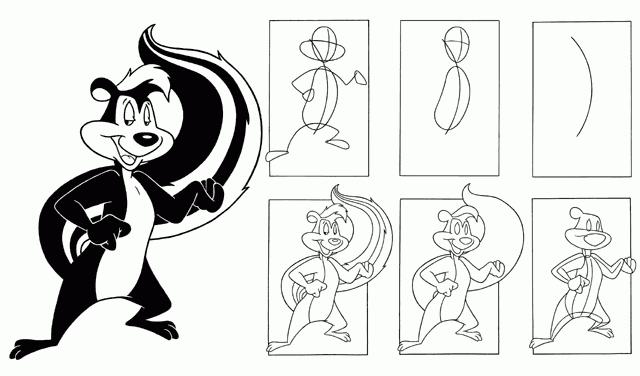
Одна из таких программ - "Как рисовать" от разработчика ArtelPlus. Она снабжена пошаговым самоучителем и широким набором инструментов.
Рисуйте и получайте удовольствие!





















